星光字,設計藍色中秋節星光字教程
時間:2024-03-07 19:31作者:下載吧人氣:19
先做出字體的整體外形,然后再用圖層樣式處理出發光文字,再用星光筆刷加上星星效果即可完成,十分簡單,推薦學習了。做完交作業。
先看看最終效果

1、新建一個1000 * 750像素,分辨率為72的畫布,背景填充黑色。新建一個圖層,用橢圓選框工具拉出下圖所示的選區,羽化80個像素后填充深藍色:#22266F,取消選區后如下圖。
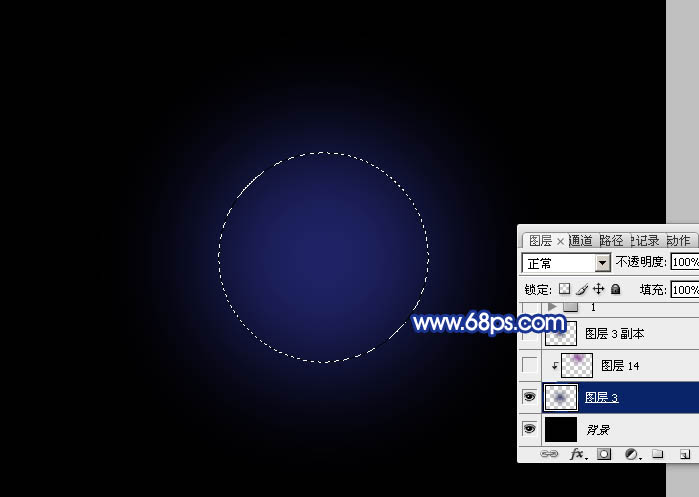
<圖1>
2、按Ctrl + J 把當前圖層復制一層,混合模式改為“濾色”,按Ctrl + T 稍微縮小一點,效果如下圖。

<圖2>
3、現在來制作文字效果,在圖3上面右鍵保存圖片,保存到本機,然后用PS打開,文字為PNG格式,拖進來放好位置,如圖4。
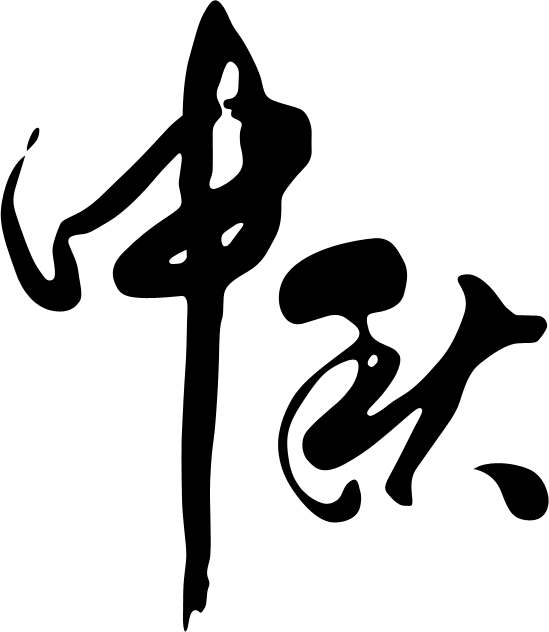
<圖3>

<圖4>
4、雙擊文字圖層縮略圖載入圖層樣式,設置:投影、外發光、內發光,參數設置如圖5 - 7。

<圖5>

<圖6>
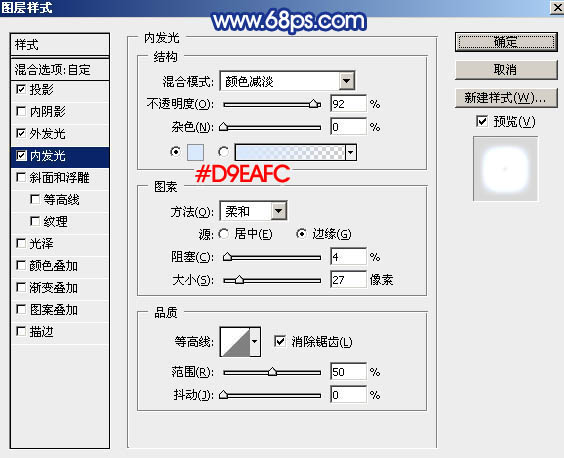
<圖7>
5、確定后把填充改為:0%,效果如下圖。

<圖8>
6、現在給文字增加星光裝飾。按住Ctrl + 鼠標左鍵點擊文字縮略圖載入文字選區,進入通道面板,點擊下圖紅圈位置圖標,把選區轉為路徑。

<圖9>
7、點這里下載星光筆刷。返回圖層面板,選擇畫筆工具,選擇剛才載入的星光筆刷,再按F5調出畫筆預設面板,設置:畫筆預設、畫筆筆尖形狀、形狀動態、散布,參數設置如圖10 - 13。
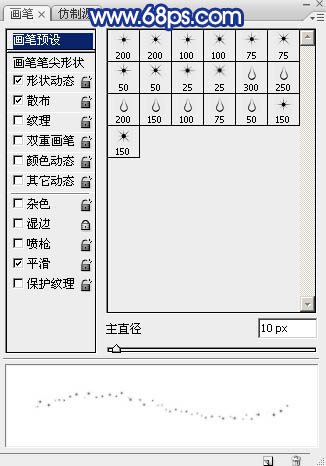
<圖10>
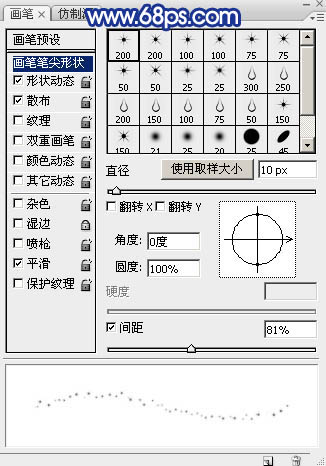
<圖11>
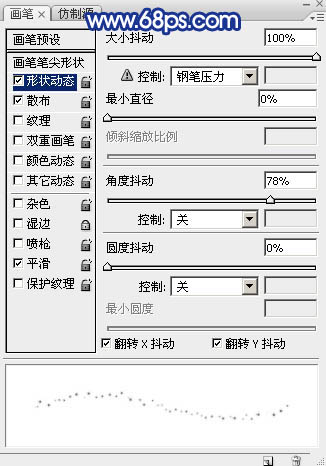
<圖12>
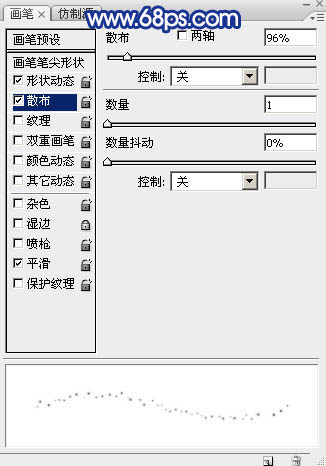
<圖13>
8、把畫筆大小設置為10像素,不透明度及流量都設置為:100%,再把前景色設置為白色,如下圖。

<圖14>

<圖15>
9、選擇鋼筆工具,在路徑上右鍵選擇“描邊路徑”,如下圖。

<圖16>
10、在彈出的對話框選擇“畫筆”,不要勾選“模擬壓力”,確定后按回車隱藏路徑,效果如圖18。
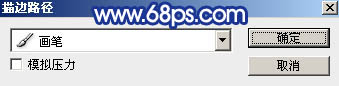
<圖17>

<圖18>
11、原文字圖層縮略圖上右鍵選擇“拷貝圖層樣式”,如下圖。
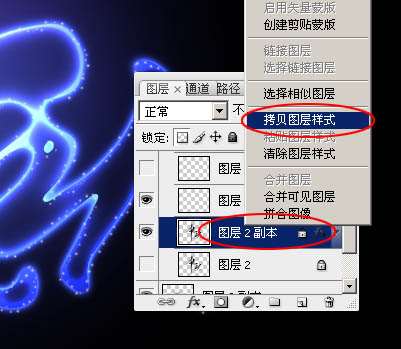
<圖19>
12、回到描邊圖層,在縮略圖位置右鍵選擇“粘貼圖層樣式”,如下圖。

<圖20>
13、加好圖層樣式后的效果如下圖。

<圖21>
14、回到路徑面板,調出文字路徑,然后返回圖層面板。

<圖22>
15、選擇畫筆工具,把大小設置為20個像素,如下圖。

<圖23>
16、同上的方法描邊路徑,得到下圖所示的效果。

<圖24>
17、再給當前圖層粘貼之前復制的圖層樣式,然后再調出路徑,如圖26。

<圖25>
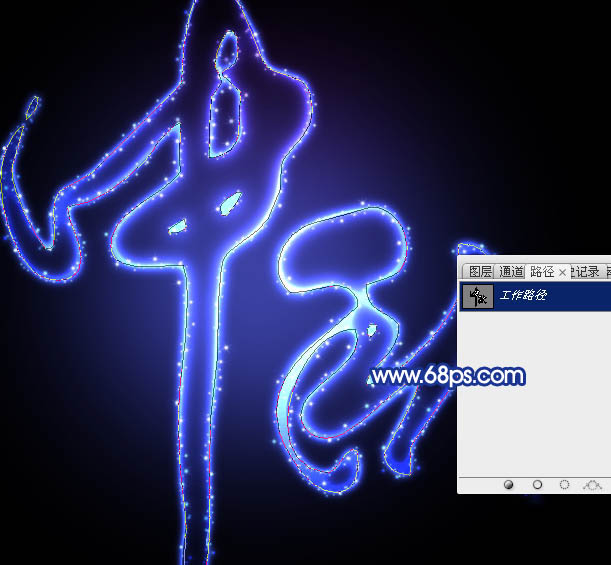
<圖26>
18、把畫筆設置為35個像素,同上的方法描邊路徑,效果如下圖。

<圖27>
19、給當前圖層粘貼之前復制的圖層樣式,效果如下圖。

<圖28>
20、新建一個圖層,按Ctrl + Alt + Shift + E 蓋印圖層,如下圖。

<圖29>
21、選擇菜單:濾鏡 > 模糊 > 動感模糊,參數設置如圖30,確定后把混合模式改為“柔光”。

<圖30>

<圖31>
22、按Ctrl + J 把當前圖層復制一層,效果如下圖。

<圖32>
23、新建一個圖層,蓋印圖層。選擇菜單:濾鏡 > 模糊 > 高斯模糊,數值為3,確定后把混合模式改為“變亮”,效果如下圖。

<圖33>
24、新建一個圖層,蓋印圖層。選擇菜單:濾鏡 > 模糊 > 高斯模糊,數值為6,確定后把混合模式改為“變亮”,效果如下圖。

<圖34>
25、創建曲線調整圖層,對RGB,藍色通道進行調整,參數及效果如下圖。
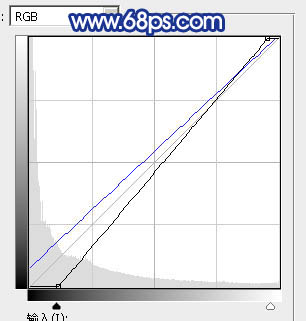
<圖35>

<圖36>
最后調整一下細節,完成最終效果。


網友評論